Subdivide and Smooth(表面细分/光滑)这样的插件,对于高端三维软件来说,只是一个必备的工具,但对SketchUp来说,则产生了革命性的影响。也许有些夸张,但它的确可以让SketchUp的模型在精细度上产生质的飞跃。使用该插件可以将已有的模型进一步细分光滑,也可以用SketchUp所擅长的建模方法制作出一个模型的大概雏形后再使用这个插件进行精细化处理。
安装好Subdivide and Smooth(表面细分/光滑)插件后,在“视图”菜单的“工具栏”子菜单下会出现相关的菜单命令及其子菜单命令,并且它有自己的工具栏,如图10-46所示。
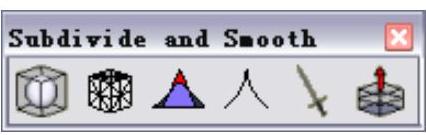
图10-46
功能介绍 Subdivide and Smooth工具栏
知识要点
●Subdivide and Smooth(细分和光滑)工具 :该工具是这个插件的主要工具。使用时先选择一个原始模型,对这个模型应用该工具时,会弹出一个参数设置对话框。在该对话框中可以设置细分的等级数,值越大,得到的结果越精细,但占用的系统资源也更多,所以还应注意不要有盲目地追求高精细度,如图10-47所示。
:该工具是这个插件的主要工具。使用时先选择一个原始模型,对这个模型应用该工具时,会弹出一个参数设置对话框。在该对话框中可以设置细分的等级数,值越大,得到的结果越精细,但占用的系统资源也更多,所以还应注意不要有盲目地追求高精细度,如图10-47所示。
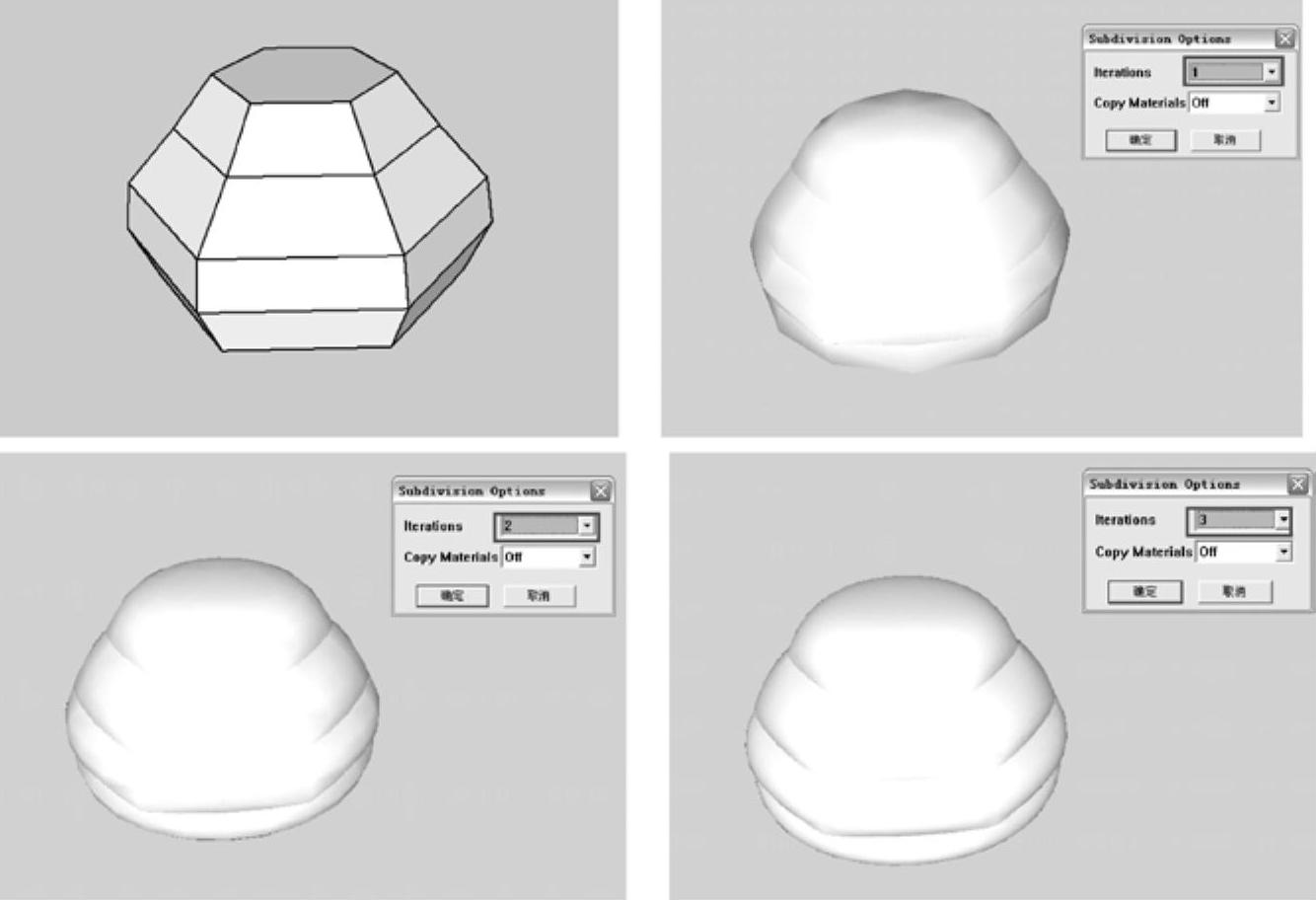
图10-47
提示:在对群组进行细分和光滑的时候,会在群组物体周围产生一个透明的代理物体。这个代理物体像其他模型一样,可以在被选中后进行分割、推拉或旋转等操作,同时,相对应的原始模型会跟着改变。但是,由于插件可能存在不稳定性,推拉过程中会偶尔出现模型不跟随修改的情况,需要多试几次,如图10-48所示。
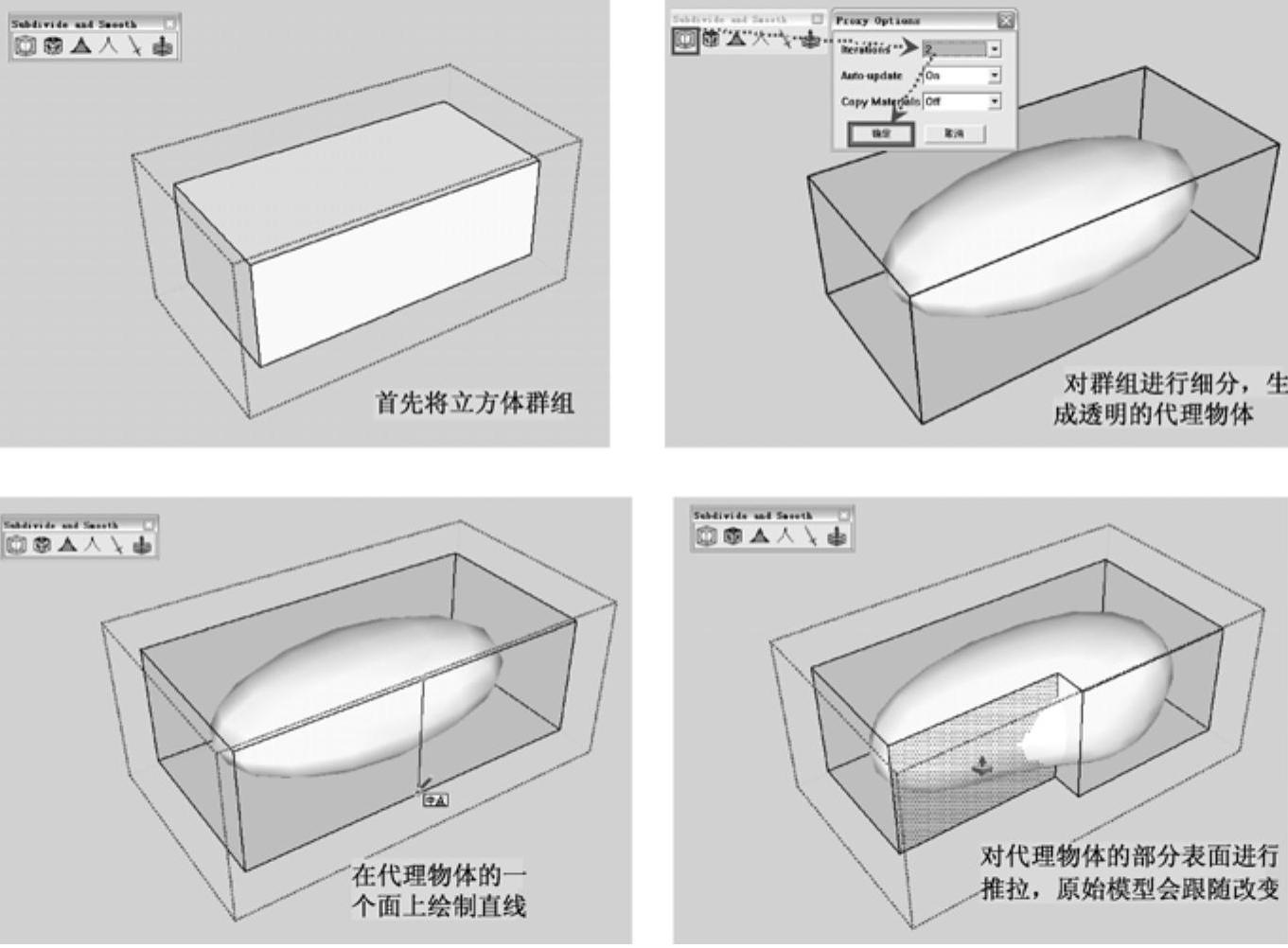
图10-48
●Subdivide Selection(细分选择)工具 :该工具用来细分所选择的对象,它只产生面的细分,而不产生光滑效果。使用一次这个工具,就会对表面细分一次,如图10-49所示。
:该工具用来细分所选择的对象,它只产生面的细分,而不产生光滑效果。使用一次这个工具,就会对表面细分一次,如图10-49所示。
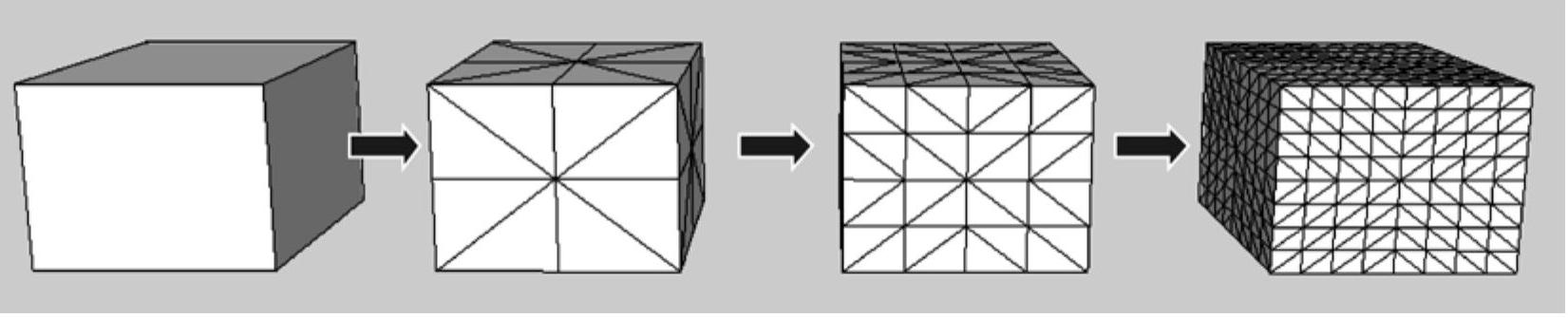
图10-49
●Smooth all Connected Geometry(平滑所有选择的实体)工具 :该工具用来平滑选择对象的表面。选择一个物体表面后,使用该工具可以对它们进行平滑处理,也可以连续单击该工具直到达到满意的平滑效果为止,如图10-50所示。
:该工具用来平滑选择对象的表面。选择一个物体表面后,使用该工具可以对它们进行平滑处理,也可以连续单击该工具直到达到满意的平滑效果为止,如图10-50所示。
●Crease Tool(折痕工具)工具人:该工具主要用来产生硬边和尖锐的顶点效果。在对模型光滑之前,使用该工具单击顶点或边线,光滑处理后就可以产生折痕效果,如图10-51所示。

图10-50
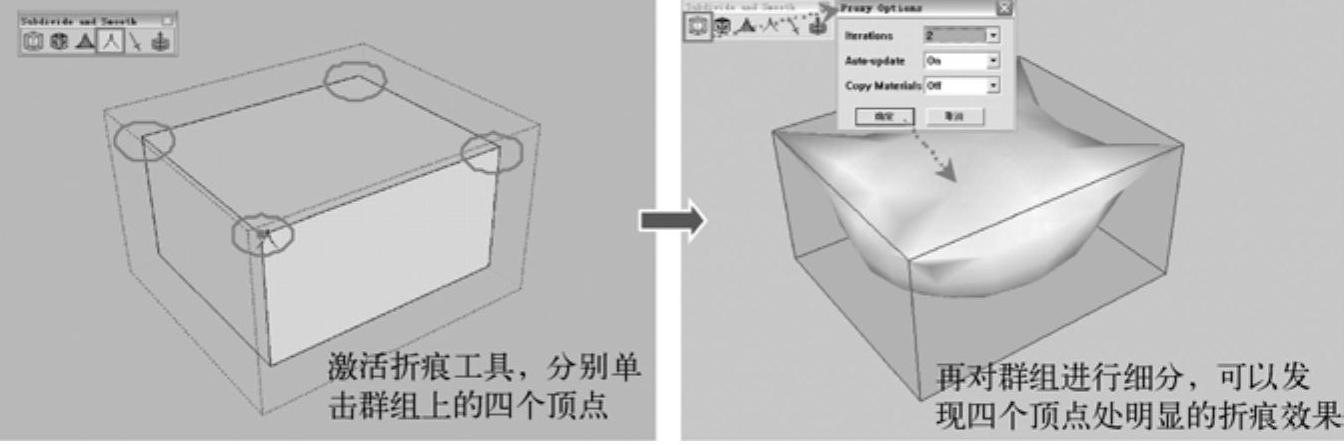
图10-51
提示:这种方法不容易捕捉点或边线,而且也无法预知折痕效果。所以,作者推荐在产生代理物体之后使用折痕工具。具体操作方法为,进入群组,用鼠标左键单击代理物体的顶点或边线(此时点或边线会以红色亮显),模型就会自动产生折痕效果,再次单击顶点,模型又会恢复柔滑状态,如图10-52所示。

图10-52
提示:对边线的折痕操作也是如此,效果对比如图10-53所示。
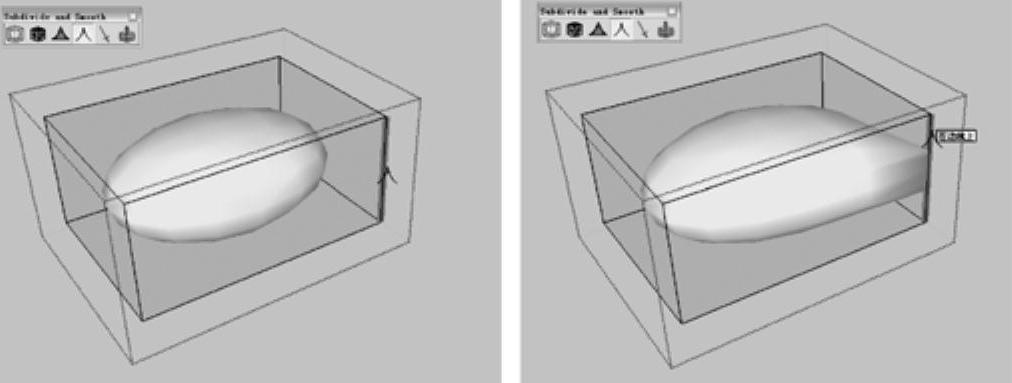
图10-53
●Knife Subdivide(小刀细分)工具 :该工具主要用来对表面进行手动细分,小刀划过的表面会产生新的边线,即产生新的细分。这个工具使用起来比较容易,可以随意对模型进行细分,以获得不同的分割效果,如图10-54所示。
:该工具主要用来对表面进行手动细分,小刀划过的表面会产生新的边线,即产生新的细分。这个工具使用起来比较容易,可以随意对模型进行细分,以获得不同的分割效果,如图10-54所示。
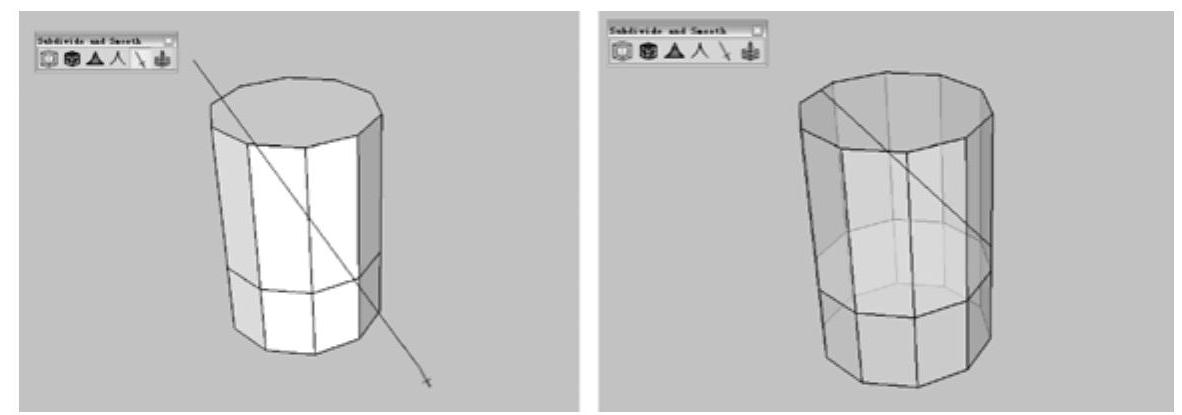
图10-54
●Extrude Selected Face(挤压选择的表面)工具 :该工具的功能与SketchUp的“推/拉”工具基本相同,选择代理物体的一个表面,单击该工具按钮,会发现模型相应的表面产生了一定距离的挤压/拉伸。
:该工具的功能与SketchUp的“推/拉”工具基本相同,选择代理物体的一个表面,单击该工具按钮,会发现模型相应的表面产生了一定距离的挤压/拉伸。
一学即会 创建景观石
视频:创建景观石.avi
案例:练习10-6.skp
下面通过制作景观石的模型效果,来具体讲解Subdivide and Smooth(表面细分/光滑)插件的使用方法及技巧,其操作步骤如下。
1)首先用“矩形”工具 以及“推/拉”工具
以及“推/拉”工具 制作一个立方体,如图10-55所示。
制作一个立方体,如图10-55所示。
2)打开Subdivide and Smooth工具栏,然后单击Subdivide and Smooth(细分和光滑)工具按钮 ,接着在弹出的Subdivsion Options对话框中将Iterations的数值改成“2”,最后单击“确定”按钮
,接着在弹出的Subdivsion Options对话框中将Iterations的数值改成“2”,最后单击“确定”按钮 ,如图10-56所示。
,如图10-56所示。
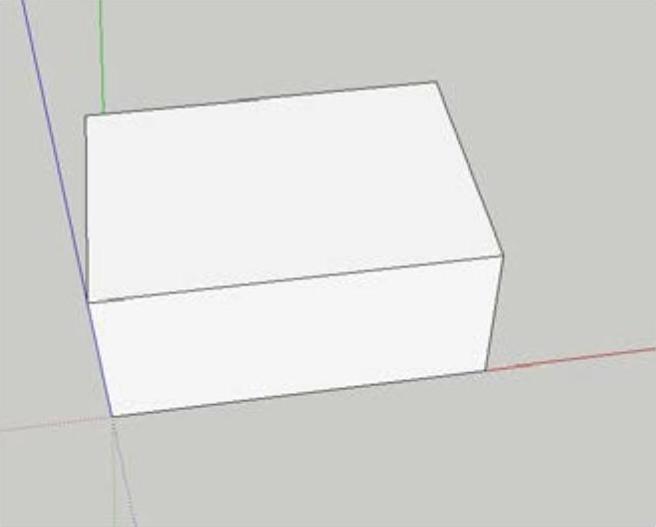 (www.daowen.com)
(www.daowen.com)
图10-55
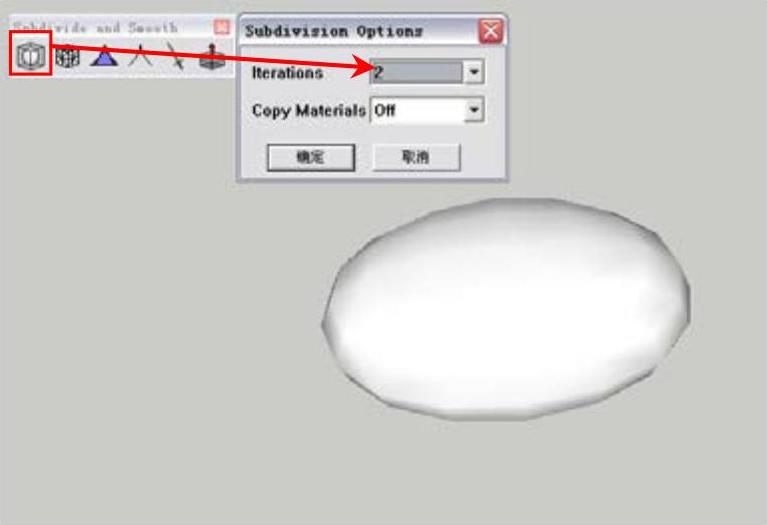
图10-56
3)打开虚隐边线显示(快捷键为<Alt+H>),并用“移动”工具 调整其节点,直到所制作立方体比较像石头为止,如图10-57所示。
调整其节点,直到所制作立方体比较像石头为止,如图10-57所示。
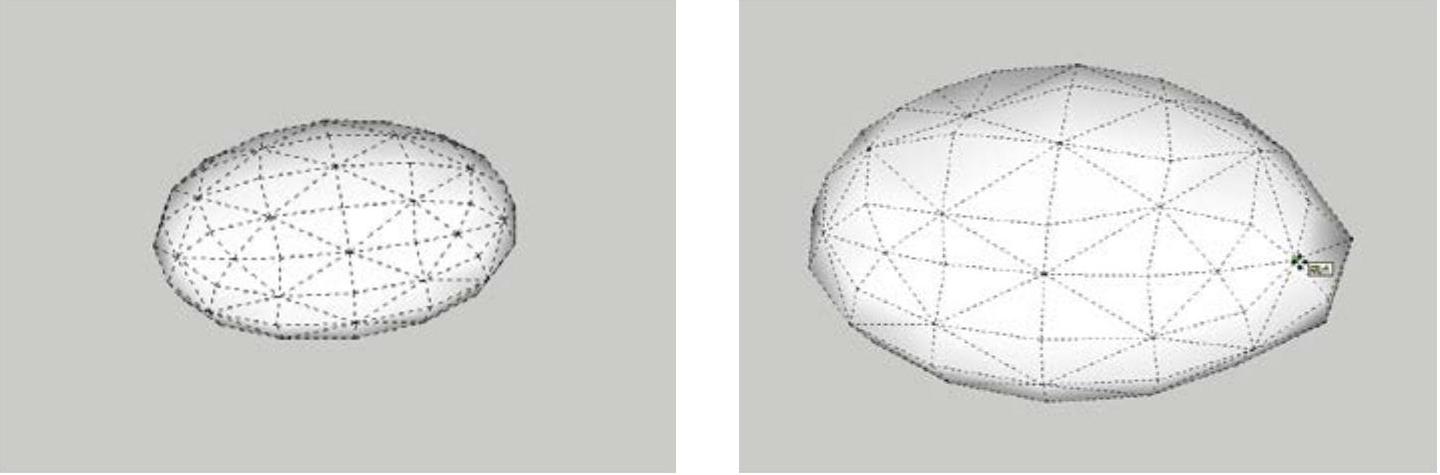
图10-57
4)赋予相应的材质,完成石头模型的创建,如图10-58所示。
提示:由于每块石头形体都不一样,所以调整节点有很大的随意性,只要外形比较像石头即可,不必拘泥于细节,如图10-59所示。
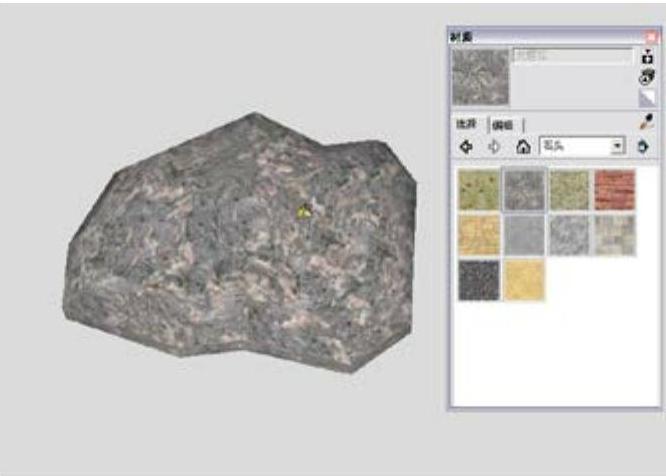
图10-58
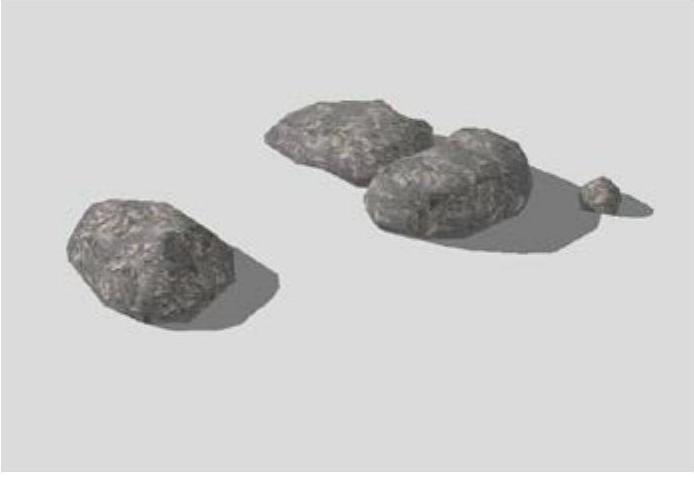
图10-59
一学即会 创建抱枕
视频:创建抱枕.avi
案例:练习10-7.skp
下面通过制作抱枕模型,来具体讲解Subdivide and Smooth(表面细分/光滑)插件的使用方法及技巧,其操作步骤如下。
1)首先使用“矩形”工具 绘制600mm×400mm的矩形,然后使用“推/拉”工具
绘制600mm×400mm的矩形,然后使用“推/拉”工具 将其向上拉80mm的高度,如图10-60所示。
将其向上拉80mm的高度,如图10-60所示。
2)使用“移动”工具 并按住<Ctrl>键向上复制一份,最后将其创建为群组,如图10-61所示。
并按住<Ctrl>键向上复制一份,最后将其创建为群组,如图10-61所示。
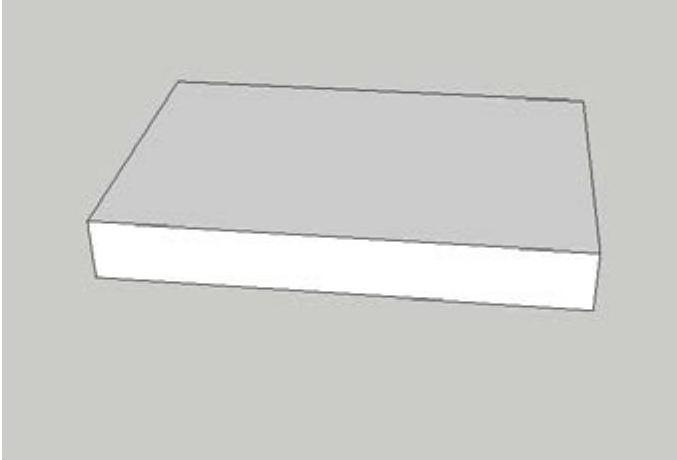
图10-60
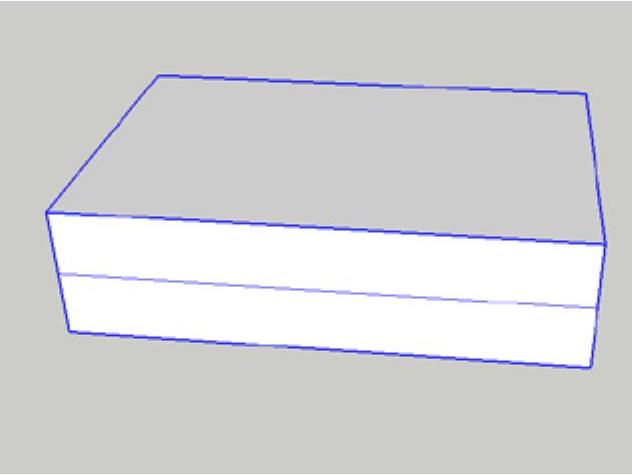
图10-61
3)单击Subdivide and Smooth工具栏中的Subdivide and Smooth(细分和光滑)工具按钮 ,在弹出的Proxy Options对话框中将Iterations的数值改为“2”,如图10-62所示。
,在弹出的Proxy Options对话框中将Iterations的数值改为“2”,如图10-62所示。
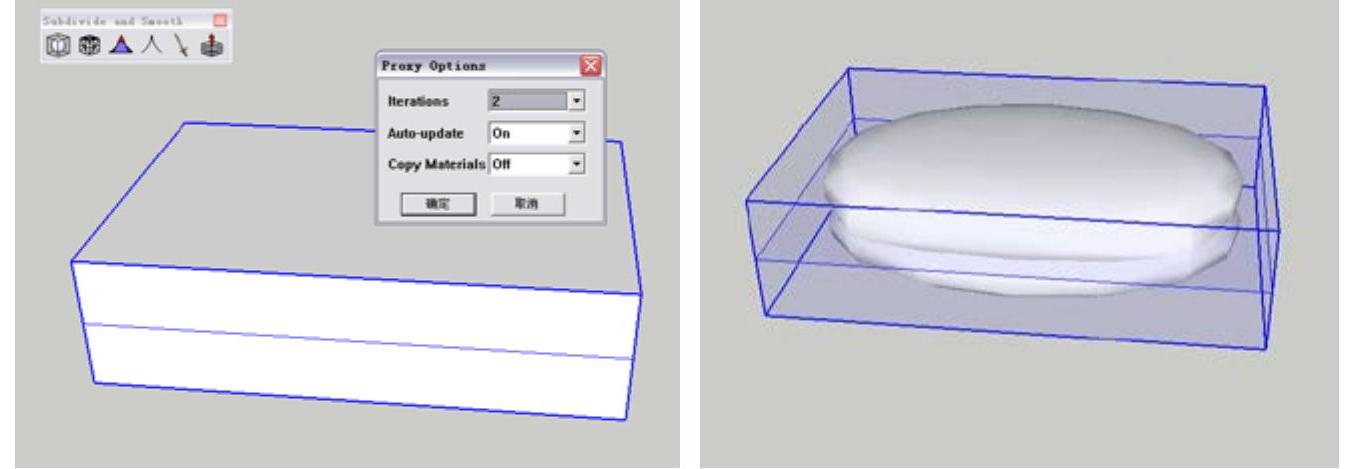
图10-62
4)双击鼠标左键进入群组内编辑,然后单击Subdivide and Smooth工具栏中的Crease Tool(折痕)按钮 ,接着单击代理物体中间的面的4个顶点及两侧的边线,完成模型的折痕效果,如图10-63所示。
,接着单击代理物体中间的面的4个顶点及两侧的边线,完成模型的折痕效果,如图10-63所示。
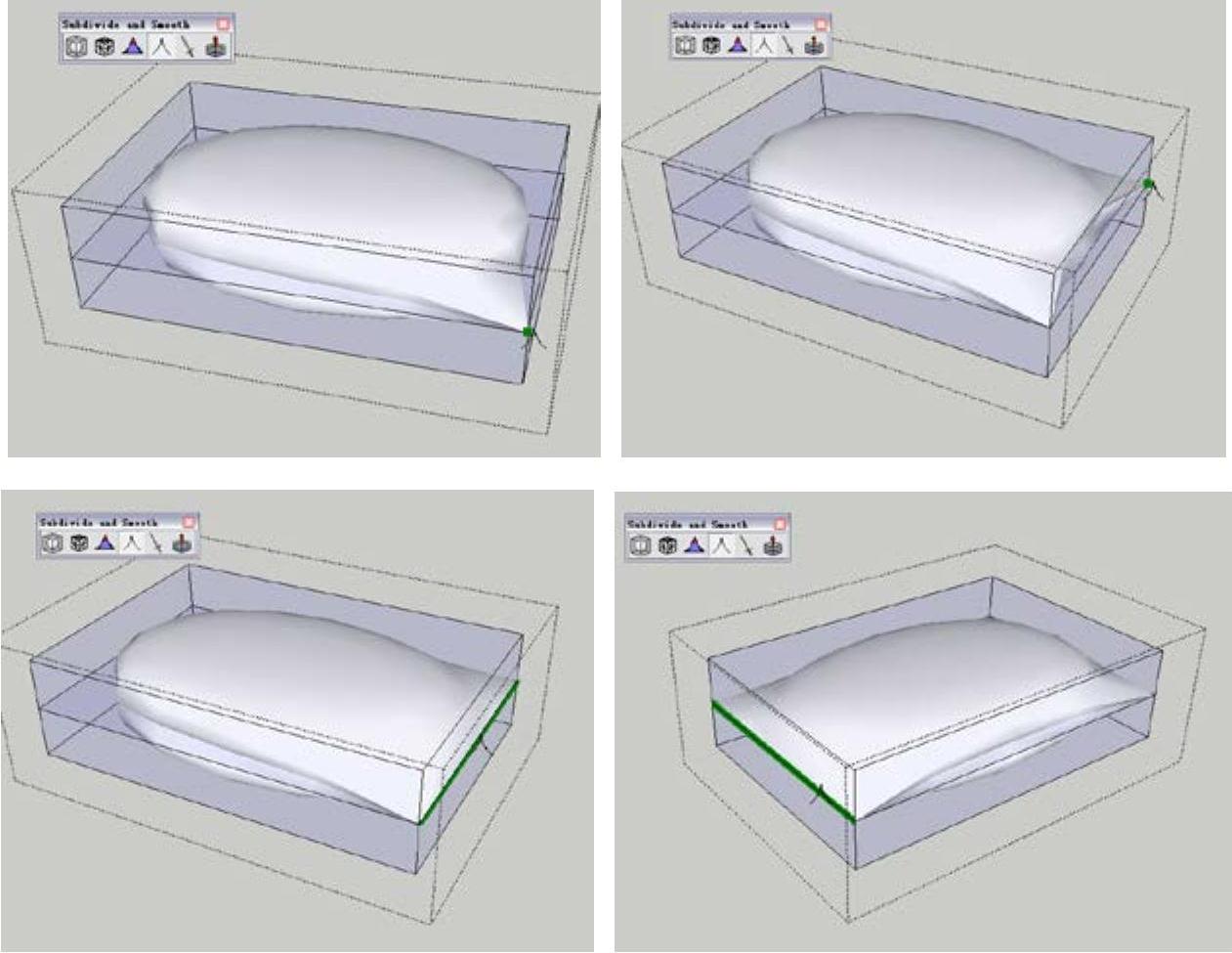
图10-63
5)退出群组,单击右键并在弹出的菜单中选择“分解”命令,然后删除多余的线,如图10-64所示。
6)导入一张图片,放置在抱枕的上方,用“样本颜料” 工具吸取图片的材质并将其赋予抱枕,这样可以保证贴图的完整,如图10-65所示。最终的效果如图10-66所示。
工具吸取图片的材质并将其赋予抱枕,这样可以保证贴图的完整,如图10-65所示。最终的效果如图10-66所示。
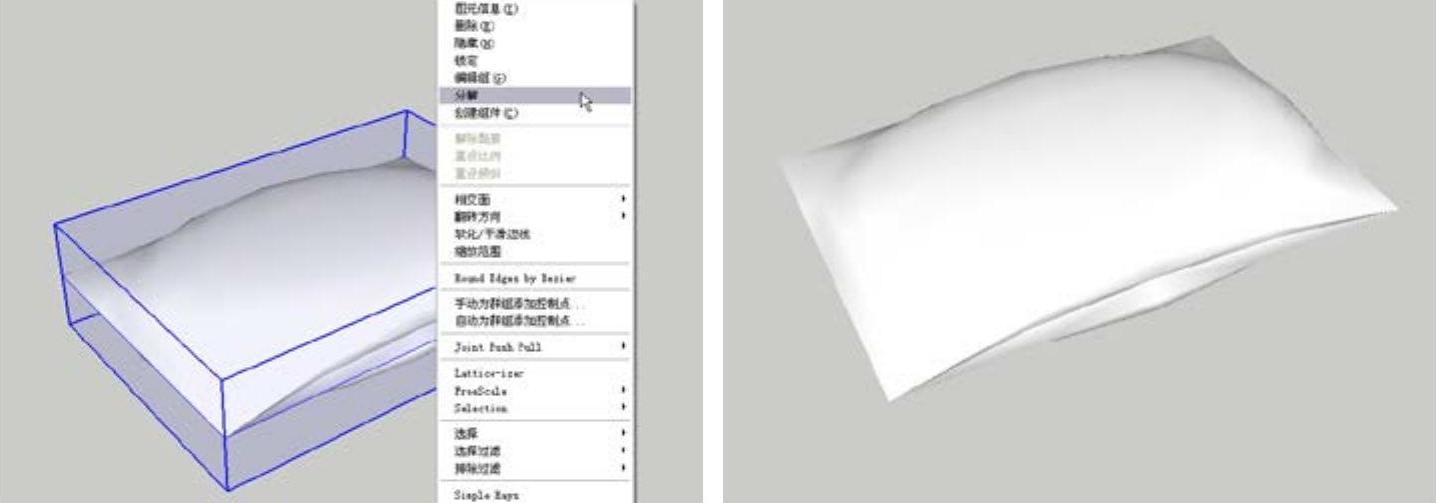
图10-64
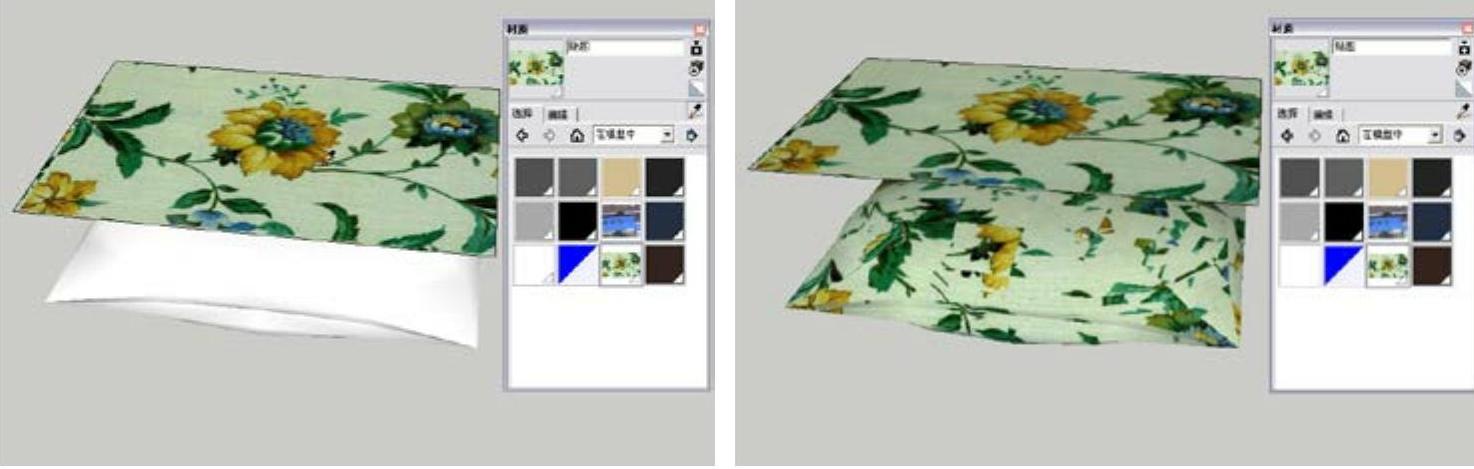
图10-65

图10-66
免责声明:以上内容源自网络,版权归原作者所有,如有侵犯您的原创版权请告知,我们将尽快删除相关内容。





